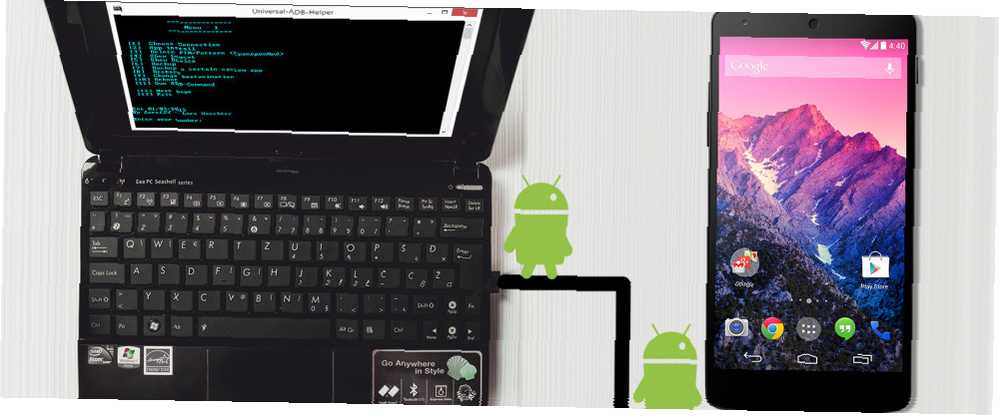
William Charles
1
4230
1012
Máte-li zájem o Android, je pravděpodobné, že jste tento termín překonali “ADB” ve fórech nebo článcích. ADB je zkratka pro Android Debug Bridge a je dodáván s Android Developer SDK, což je sada nástrojů, které vývojáři používají k pohrávání s Androidem. Umožňuje uživateli odesílat příkazy do zařízení Android z počítače.
Použití ADB však není jen pro profesionální vývojáře. Je to neuvěřitelně užitečná funkce systému Android, kterou mohou používat i nováčci. Nemusíte být ani zakořeněni, abyste využili většinu svých výhod.
Pokud tedy právě začínáte s ADB, projdeme některé způsoby, jak by to mohlo být užitečné, a pak se podíváme na úžasný nástroj, který výrazně zjednoduší proces ADB..
Proč bych měl používat ADB?

Pokud plánujete zakořenit své zařízení Kompletní průvodce zakořenění telefonu nebo tabletu Android Kompletní průvodce zakořenění telefonu nebo tabletu Android Chcete tedy zakořenit své zařízení Android? Zde je vše, co potřebujete vědět. , používání ADB je nutností. V případě náhodného zdědění 6 klíčových tipů, jak zabránit tomu, abyste zakořenili své zakořeněné zařízení Android 6 klíčových tipů, jak se vyhnout zdědění vašich zakořenených zařízení Android Když vlastníte zakořeněný telefon s Androidem, na kterém je spuštěna vlastní ROM, musíte podniknout některá preventivní opatření nebo riskovat „zdění“ ( ničit) zařízení. (“zdění” vaše zařízení se systémem Android znamená, že je software nepoužitelný), umožňuje vám okamžitě obnovit zařízení, stejně jako posílat soubory do a ze zařízení, restartovat jej, instalovat a odinstalovat aplikace. Čistý droid: Jak hromadně odinstalovat Android Aplikace, které nepoužíváte Clean Droid: Jak hromadně odinstalovat aplikace Android, které nepoužíváte Pokud jste jako já, je velká šance, že si nainstalujete spoustu aplikací pro Android a vyzkoušíte je. Od nejnovějších populárních mobilních her po nové a potenciálně užitečné nástroje se tyto aplikace vytvářejí přes ..., vytvářejí zálohy a další.
Možná jste obeznámeni s aktualizacemi OTA (Over The Air) pro vaše zařízení Android. Zařízení Nexus je přijímají velmi často, ale obvykle jsou vydávána ve vícevrstvém systému, takže někteří uživatelé je nedostanou až týdny poté, co ostatní. Pokud chcete aktualizace ASAP, budete chtít provést jakékoli aktualizace vašeho zařízení pomocí ADB Jak získat Android Lollipop na vašem zařízení Nexus právě teď Jak získat Android Lollipop na vašem zařízení Nexus hned teď Netrpělivě čekat na 5,0 Lollipop over-the -air aktualizace? Počkejte déle! Získejte nyní lízátko na svém zařízení Nexus. - jako nejnovější aktualizace Lollipop 5.0 Android 5.0 Lollipop: Co to je a kdy to dostanete Android 5.0 Lollipop: Co to je a kdy to dostanete Android 5.0 Lízátko je zde, ale pouze na zařízeních Nexus. Co přesně je nového v tomto operačním systému a kdy můžete očekávat, že dorazí na vaše zařízení? , například.
Použití pomocníka ADB
Uživatel XDA Lars124 vytvořil užitečný nástroj, který výrazně zjednodušuje proces ADB - ideální pro kohokoli nového v ADB nebo jen pro jednodušší způsob vydávání příkazů ADB. Říká se tomu ADB-Helper a je to dávkový soubor Windows (omlouvejte se uživatelům Mac a Linux).
Navštivte jejich původní vlákno a dozvíte se více o ADB-Helper nebo si stáhněte stahování přímo z jejich Dropboxu. Nejnovější verze od tohoto psaní je 1.4, ale pokud je k dispozici novější verze, doporučujeme ji použít.
Jakmile si stáhnete ZIP, rozbalte veškerý jeho obsah na požadované místo. Toto by mělo obsahovat:
adb.exe
AdbWinApi.dll
AdbWinUsbApi.dll
fastboot.exe
Universal_ADB-Helper_1.4.bat
Soubor, který chcete spustit, je Universal_ADB-Helper_1.4.bat, zbytek je nezbytný pro správnou funkci, ale nemusíte je spouštět. Ušetří vám potíže s stahováním celé sady Android SDK a výběrem souborů ADB a Fastboot. (Fastboot je podobný ADB a pro účely ADB-Helper funguje identicky.)
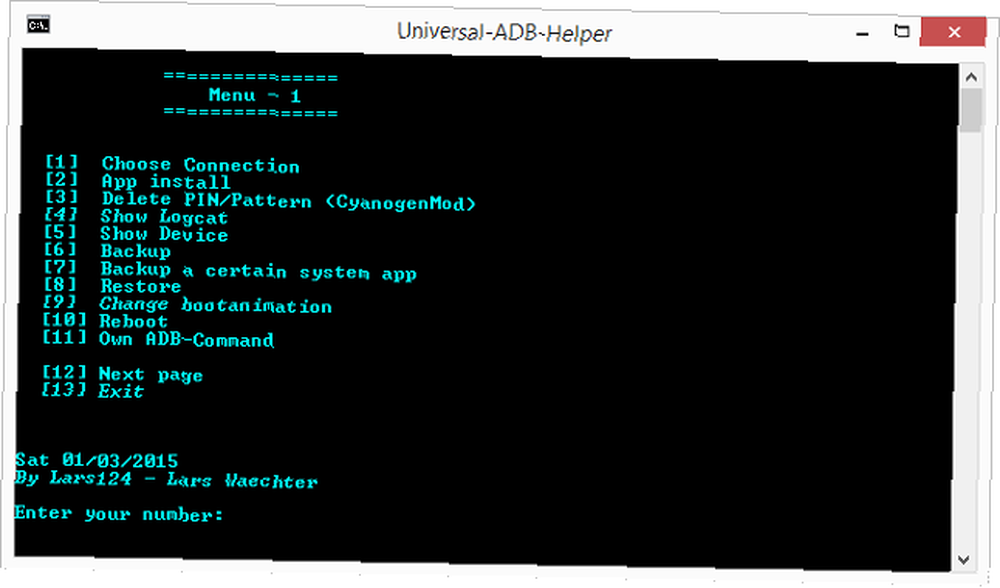
Nahoře vidíte, co by se mělo objevit při otevření dávkového souboru. Odtud je proces snadný: stačí zadat číslo akce, kterou chcete provést, a pak stiskněte klávesu enter.
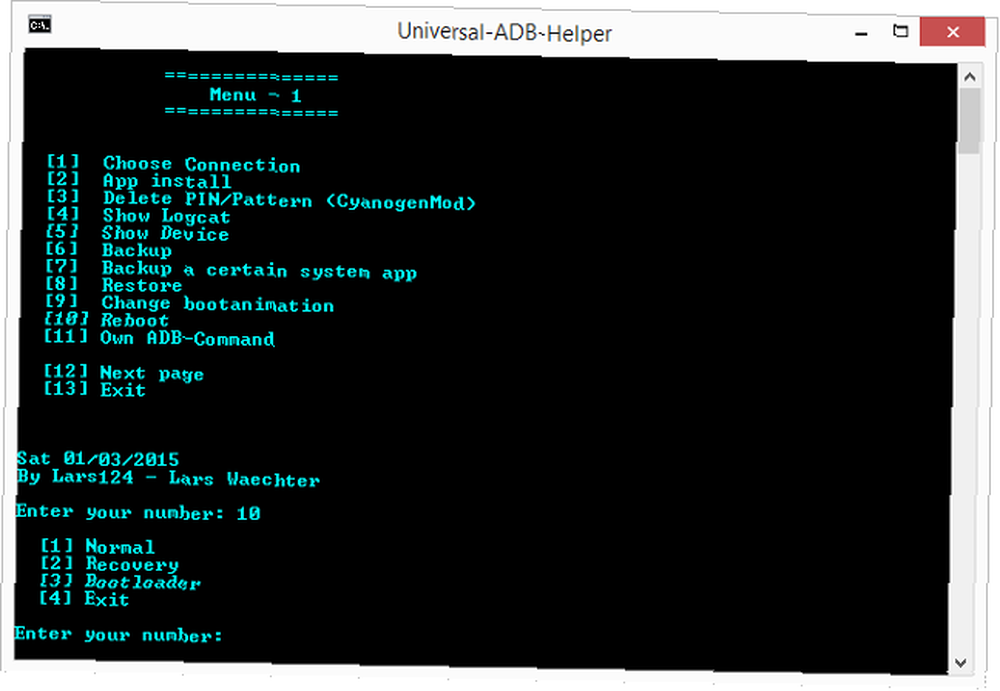
Pokud má vámi vybraný záznam více možností, dostanete jinou možnost. Jak je uvedeno výše, když zadáte “10” pro restartování vám pak dává možnost normálního restartu, restartu do obnovy nebo restartu do bootloaderu. Poslední možností je vždy ukončení, které vás přivede zpět do hlavní nabídky pro případ, že by váš záznam byl nehoda.
Chcete-li potvrdit, zda ADB-Helper rozpoznává vaše zařízení, spusťte “Zobrazit zařízení” příkaz zadáním “5”.
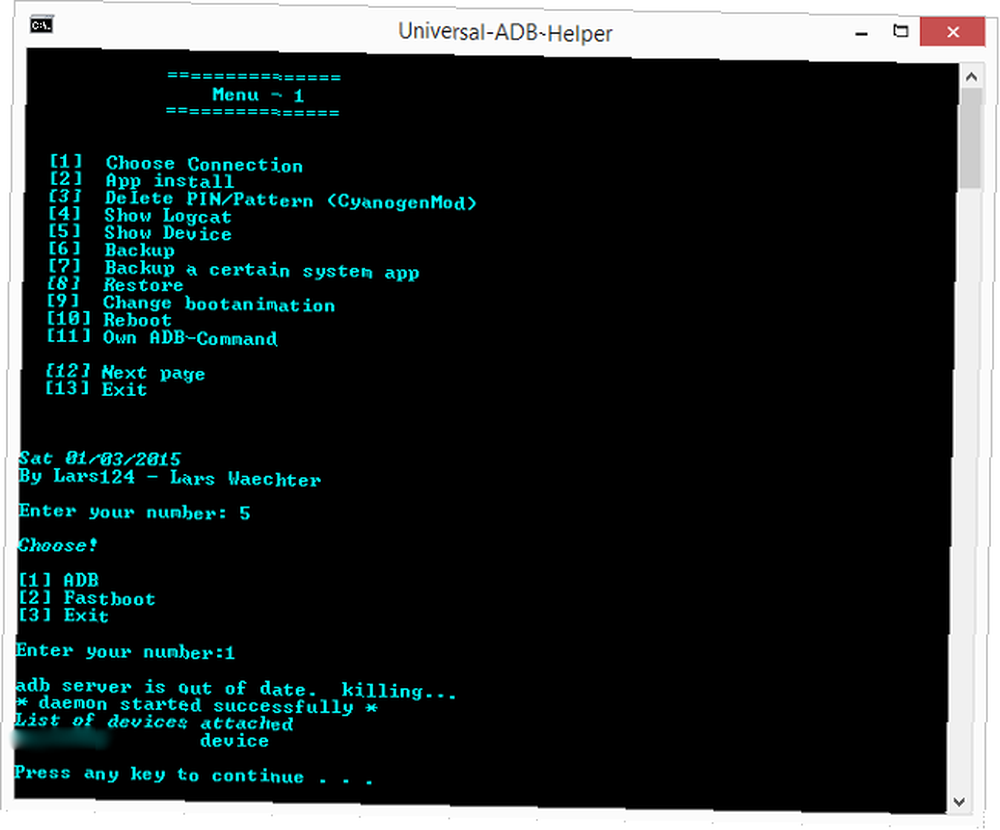
Výše je to, co byste měli vidět. Zeptá se, zda chcete zkontrolovat pomocí ADB nebo Fastboot. Nyní vyberte ADB. Pokud najde vaše zařízení, sériové číslo a slovo “přístroj” se objeví dole. Pokud ne, řekne to “Seznam připojených zařízení”, ale pod tím se nic neobjeví.
Poznámka: Pokud zjistíte, že nástroj ADB-Helper nerozpoznává vaše zařízení, vyzkoušejte tyto kroky, aby systém Windows rozpoznal vaše zařízení Android pomocí ADB Android se nepřipojí k Windows Over ADB? Opravit to ve třech snadných krocích Android se nepřipojí k systému Windows přes ADB? Opravte to ve třech snadných krocích Máte potíže s připojením zařízení Android k počítači pomocí ADB? Dostali jsme tě na sebe. . Ujistěte se také, že je povoleno ladění USB Co je režim ladění USB v systému Android? Zde je postup, jak to povolit Co je režim ladění USB v systému Android? Zde je návod, jak to povolit, je třeba povolit ladění USB v zařízení Android? Vysvětlíme, jak používat režim ladění pro posílání příkazů z počítače do telefonu. ve vašem nastavení. Uživatelé OnePlus One by měli postupovat podle těchto pokynů, aby jejich ovladače správně fungovaly.
Bez ADB-Helper může být používání ADB pro nováčky nesmírně ohromující. Uživatel XDA Droidzone vytvořil skvělé vysvětlení a výuku ADB, ale i s tím zahrnuje stažení celé Android SDK, navigaci k zakrytí umístění souborů, otevírání příkazových příkazů a zapamatování konkrétních příkazů ADB.
Níže vidíte, jak vypadá obvyklý proces, pokud zvolíte typickou trasu ADB. To se provádí v příkazovém řádku a zahrnuje změnu do adresáře, kde adb.exe soubor je umístěn a poté zadán “adb” a pak ať už je váš příkaz jakýkoli. Použil jsem “zařízení” zkontrolovat, zda bylo moje zařízení rozpoznáno.
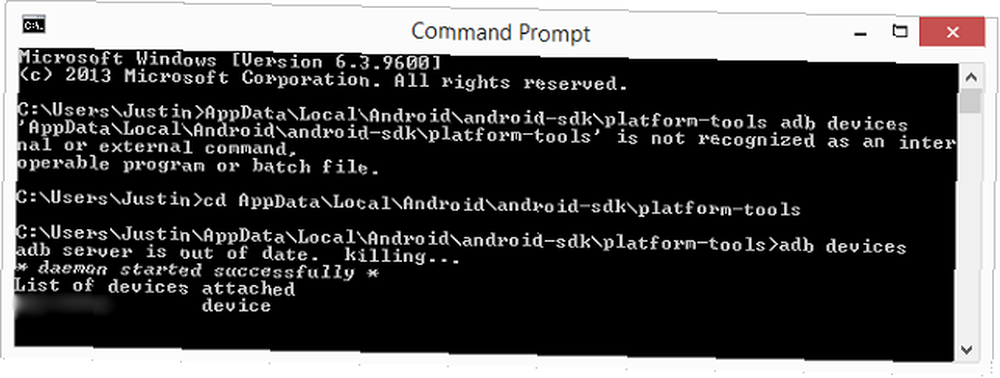
Jistě, je možné se dostat bez ADB-Helper, ale proč byste chtěli? Vytváří jednodušší postup pro to samé.
Jak užitečné najdete pomocníka ADB?
I když už delší dobu používám příkazy ADB se svým zařízením Android, stále považuji pomocníka ADB za velmi užitečnou. Postará se o všechny základní příkazy ADB ve velmi zjednodušené formě, díky čemuž je ADB mnohem méně zastrašující a matoucí.
Co si myslíte o ADB-Helper? Máte upřednostňovaný způsob vydávání příkazů ADB do zařízení Android? Dejte nám vědět v komentářích!
Obrazový kredit: Kabelový konektor USB odpojen od portu USB notebooku / Shutterstock











